苹果14如何设置屏幕时间显示 苹果iOS14桌面大时钟设置教程
更新时间:2024-04-01 11:04:51作者:xiaoliu
苹果iOS14推出了屏幕时间显示功能,让用户更加关注自己的手机使用时间,同时iOS14还新增了桌面大时钟设置功能,让用户可以自定义时钟样式和显示内容。通过设置屏幕时间显示和桌面大时钟,用户可以更好地管理自己的手机使用时间,提高工作和生活效率。本文将详细介绍如何在苹果iOS14中设置屏幕时间显示和桌面大时钟。
方法如下:
1.打开手机进入系统后,长按手机的空白区域。

2.之后,点击左上方的加号图标。
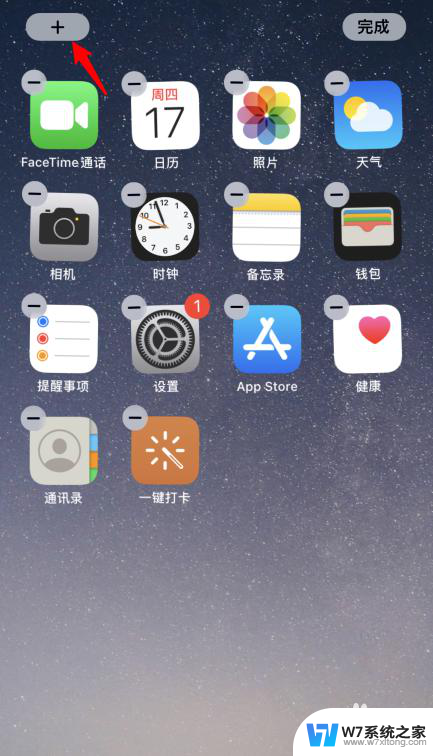
3.点击后,在小组件中选择时钟的组件。
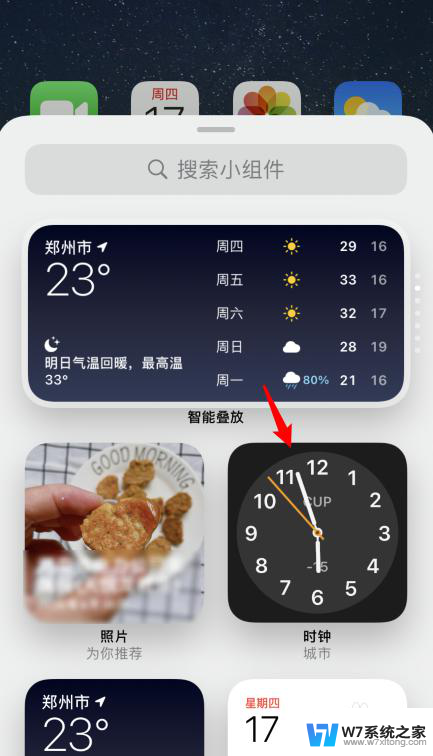
4.之后,选择大号时钟的样式。选择下方的添加小组件选项。
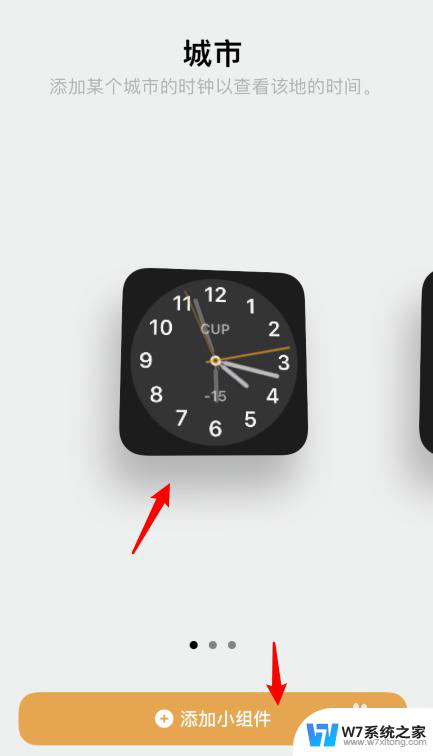
5.添加到桌面后,长按现原有的时钟应用。点击从主屏幕移除的选项。
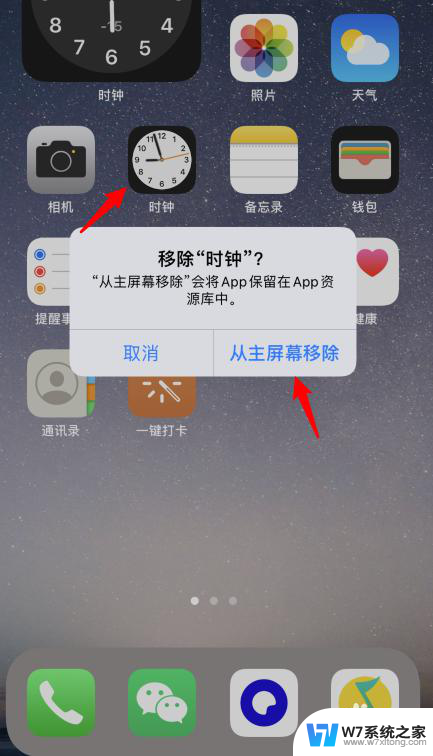
6.点击后,即可在手机桌面添加大号时钟。
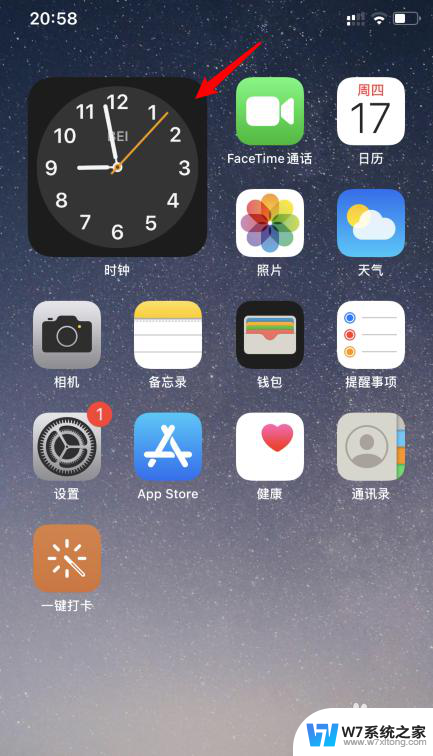
以上就是关于如何设置苹果14的屏幕时间显示的全部内容,如果你遇到这种情况,可以按照以上步骤解决,非常简单且高效。
苹果14如何设置屏幕时间显示 苹果iOS14桌面大时钟设置教程相关教程
-
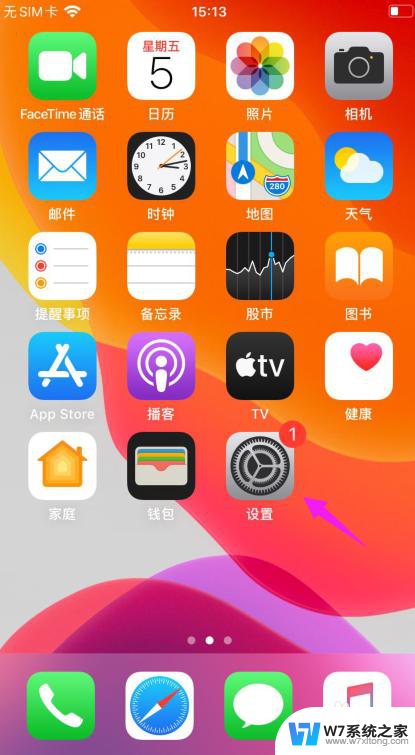 苹果熄屏时间 苹果手机怎么设置自动息屏时间
苹果熄屏时间 苹果手机怎么设置自动息屏时间2024-04-28
-
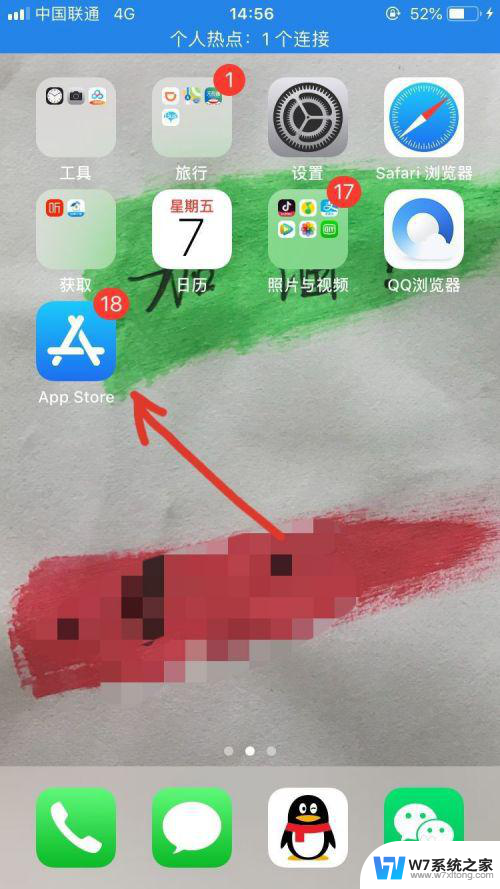 苹果如何显示实时网速 苹果手机网速显示设置方法
苹果如何显示实时网速 苹果手机网速显示设置方法2024-07-28
-
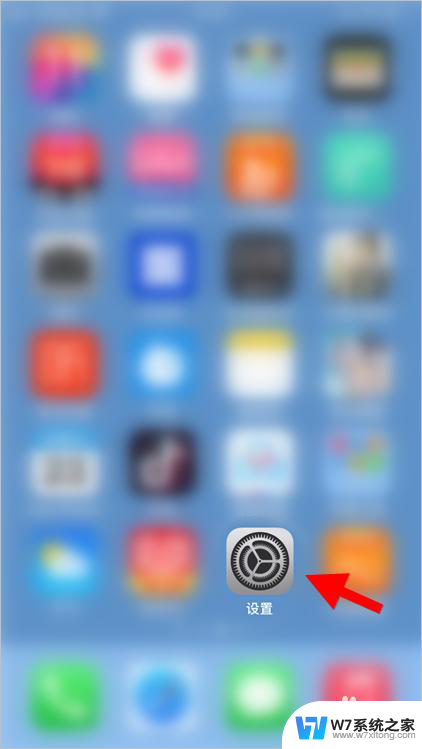 怎么换动态壁纸苹果手机 苹果iOS14如何设置动态壁纸
怎么换动态壁纸苹果手机 苹果iOS14如何设置动态壁纸2024-03-21
-
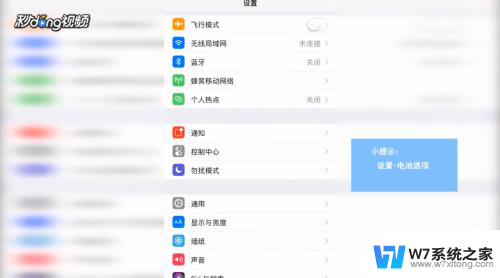 苹果电池怎么显示电量 苹果手机电池电量显示设置方法
苹果电池怎么显示电量 苹果手机电池电量显示设置方法2024-04-28
- 手机时钟显示器怎么设置 屏幕时钟显示设置步骤
- 苹果可以设置字体吗 苹果手机怎么设置字体大小
- 苹果更新后壁纸和锁屏一样怎么回事 苹果手机锁屏和主屏幕壁纸分开设置教程
- ios怎么显示实时网速 苹果手机顶部实时网速显示设置
- 时间天气怎么设置 手机屏幕时间和天气设置教程
- 苹果14输入法怎么设置 iOS系统如何设置输入法
- 电脑突然没有蓝牙功能了 电脑蓝牙连接功能不见了
- 耳机连电脑没有麦克风 耳机插电脑只有声音没有麦克风
- 单元格如何设置下拉框选项 Excel单元格下拉选项设置方法
- 电脑怎么看有没有固态硬盘 怎么辨别电脑中的固态硬盘
- 苹果11怎么截屏截长图 苹果11手机截长图方法
- 右击鼠标没有新建选项 Windows电脑鼠标右键没有新建文件夹选项
电脑教程推荐
- 1 单元格如何设置下拉框选项 Excel单元格下拉选项设置方法
- 2 电脑怎么看有没有固态硬盘 怎么辨别电脑中的固态硬盘
- 3 右击鼠标没有新建选项 Windows电脑鼠标右键没有新建文件夹选项
- 4 华为智慧屏在哪里打开 华为手机智慧识屏如何开启
- 5 压缩文件电脑怎么解压 压缩文件夹解压软件
- 6 微博怎么删除最近访问记录 微博经常访问列表删除方法
- 7 微信图标没有了怎么办 微信图标不见了怎么办
- 8 windows81企业版激活密钥 win8.1企业版密钥激活步骤
- 9 比windows不是正版怎么办 电脑显示此windows副本不是正版怎么办
- 10 网络连接正常但无法上网是什么原因 电脑显示网络连接成功但无法上网